随着科技的不断进步,华为手机作为一种智能手机,不仅具备强大的功能和性能,还拥有许多实用的特点,其中之一就是华为手机如何连接电脑投屏,使我们能够将手机上的内容无线传输到电脑上进行观看和操作。这种便捷的投屏功能为我们提供了更大的屏幕和更方便的操作体验,无论是在工作中展示文档,还是在家中享受娱乐,都能轻松实现。接下来我们将详细介绍华为手机如何无线投屏到电脑,让我们一起来探索这一技巧吧!
华为手机如何无线投屏到电脑
具体方法:
1.想要投屏到某款设备上,至少需要这几台设备处于同一个WiFi网络环境下,然后下拉通知栏点击“多屏互动”;
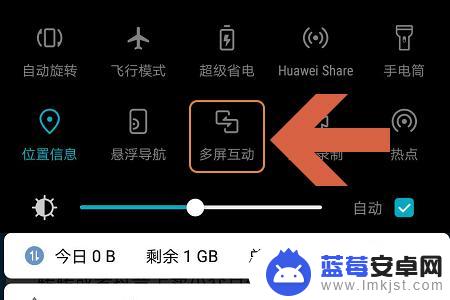
2.然后手机就会自动开始搜索设备,图一就是搜索到的电脑,点击该电脑图标双方就开始建立连接了;
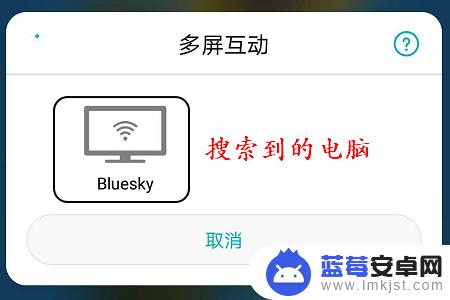
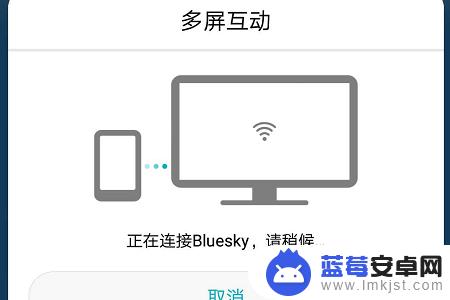
3.不过连接之前还需要在电脑上做以下几个设置,点击开始菜单。然后找到设置选项,进入到设置页面以后将蓝牙开启,见下图...
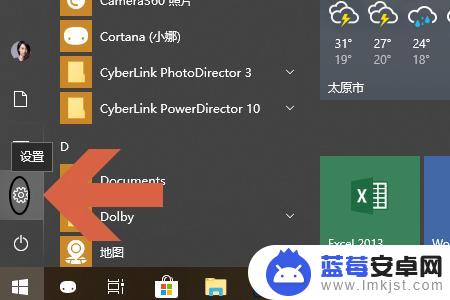
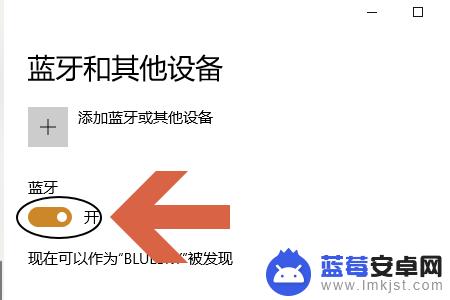
4.此外如果是win10系统的话,我们有可能会将右下角的消息通知关闭。所以点击连接以后一定要点击通知,看看是否会弹出下图所示的要求连接通知消息;
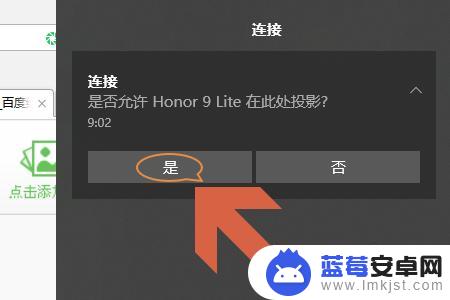
5.如果有的话,直接点击“是”。这样手机和电脑就开始建立连接了,然后我们就会在电脑屏幕上看到手机此时正在显示的画面,见图二...


以上就是华为手机如何连接电脑投屏的全部内容,如果您遇到这种问题,不妨试一试小编提供的方法来解决。希望能对您有所帮助!












